Dans cet article nous vous montrons comment ajouter votre compte iCloud dans CopyTrans Contacts afin de gérer vos contacts, calendriers et notes depuis votre PC.
L’identification à deux facteurs est probablement activée si votre iPhone, iPad ou iPod Touch est doté d’iOS 9 ou d’une version ultérieure. Dans ce cas-là, vous aurez besoin de saisir le code de validation envoyé sur votre appareil de confiance afin d’accéder à vos données stockées dans iCloud. Voici comment cela fonctionne :
- Tout d’abord, accédez à l’onglet Configurer Cloud du menu « Plus » de CopyTrans Contacts.
- Après avoir cliqué sur + Nouvelle connexion, vous êtes invité à saisir votre identifiant Apple et le mot de passe associé. La description est facultative mais vous pouvez, par exemple, écrire « iCloud » pour vous y retrouver. Cliquez ensuite sur Ajouter compte.
- Comme sur la capture d’écran ci-dessous, CopyTrans Contacts requiert un code de validation à 6 chiffres si l’identification à deux facteurs est activée.
- Une notification « Demande de connexion… » doit alors s’afficher sur vos appareils de confiance. Touchez « Autoriser » pour recevoir le code.
- Entrez le code reçu dans CopyTrans Contacts et cliquez OK.
- Si besoin, vous pouvez demander un nouveau code ou consulter le guide d’Apple concernant l’obtention d’un code de validation. Cliquez tout simplement sur « Vous n’avez pas reçu de code ? » et choisissez l’option correspondante.
- Et voilà ! Vous pouvez fermer la fenêtre et enfin ajouter, supprimer, éditer vos contacts et calendriers iCloud directement depuis CopyTrans Contacts
- Consultez le guide utilisateur CopyTrans Contacts pour explorer les possibilités du logiciel.
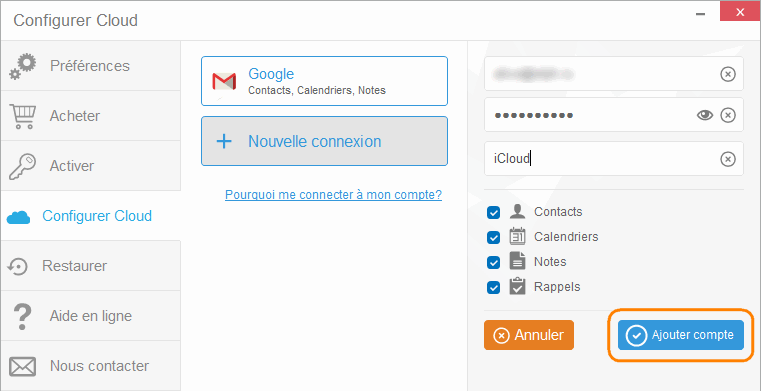
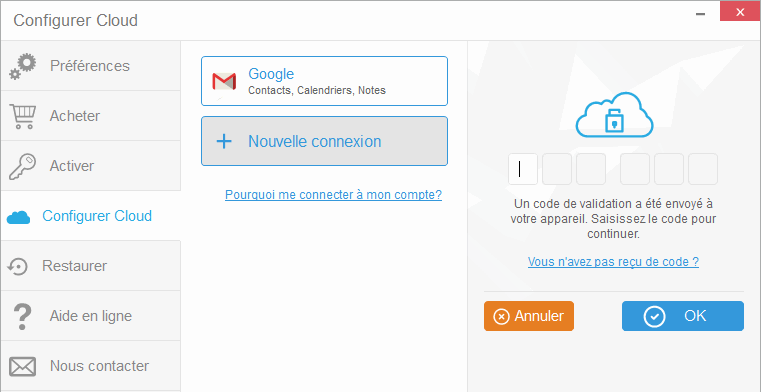
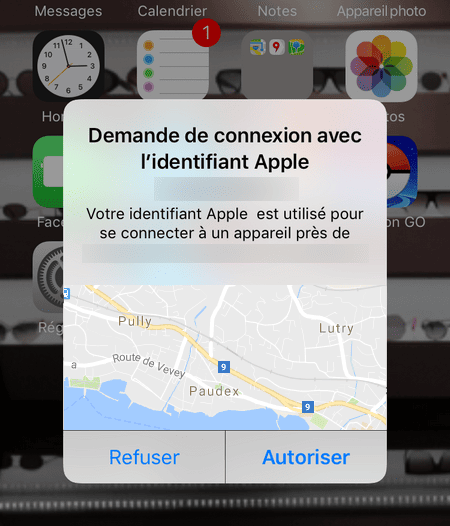
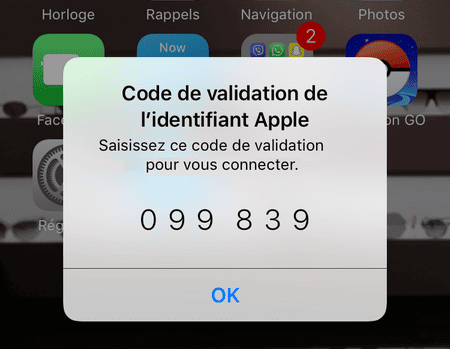
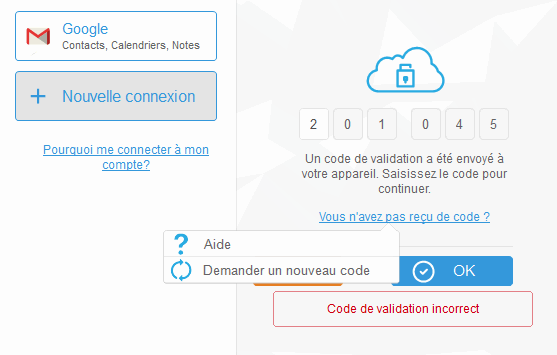
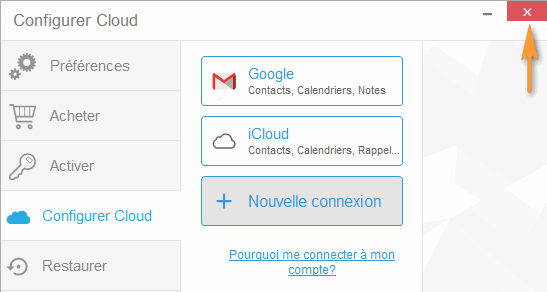
Si vous souhaitez en savoir plus sur l’identification à deux facteurs, consultez l’article d’Apple.